在Android开发与调试过程中,日志(Log)是一种非常强大的工具。通过日志,开发者可以深入了解应用的行为和性能,快速定位问题。本文将详细介绍Android应用日志的查看方法,帮助开发者更好地掌握手机应用运行内幕。
一、Android日志系统概述
Android的日志系统主要基于Log类,它提供了多种日志级别,包括verbose(详细)、debug(调试)、info(信息)、warning(警告)、error(错误)和wtf(无法容忍的失败)。不同的日志级别适用于不同的情况,开发者可以根据需要选择合适的日志级别。
二、查看日志的方法
1. 使用Logcat
logcat是Android中最常用的日志查看工具,可以通过以下命令在命令行中查看:
adb logcat
执行上述命令后,你可以看到应用运行过程中输出的所有日志信息。以下是一些常用的logcat选项:
-b: 指定要查看的日志缓冲区,可以是system、events、radio、main等。默认值是system和main。
-c: 清除屏幕上的日志。
-d: 输出日志到屏幕上。
-f: 指定输出日志信息的文件。
-g: 输出指定的日志缓冲区,输出后退出。
-n: 设置日志的最大数目。
-r: 每n秒输出日志,默认值为16,需要和-f选项一起使用。
-s: 设置默认的过滤级别为silent。
-v: 设置日志输入格式。
2. 使用Android Studio
如果你使用的是Android Studio,可以按以下步骤查看日志:
打开Android Studio,连接你的Android设备或模拟器。
在工具栏中点击“Run” -> “Debug”来启动调试模式。
在“Logcat”窗口中,你可以看到应用输出的所有日志信息。
三、日志记录示例
以下是一个简单的日志记录示例:
import android.util.Log;
public class MainActivity extends AppCompatActivity {
private static final String TAG = "MainActivity";
@Override
protected void onCreate(Bundle savedInstanceState) {
super.onCreate(savedInstanceState);
setContentView(R.layout.activity_main);
// 输出详细日志
Log.v(TAG, "This is a verbose log");
// 输出调试日志
Log.d(TAG, "This is a debug log");
// 输出信息日志
Log.i(TAG, "This is an info log");
// 输出警告日志
Log.w(TAG, "This is a warning log");
// 输出错误日志
Log.e(TAG, "This is an error log");
}
}
在上述代码中,我们使用Log.v()、Log.d()、Log.i()、Log.w()和Log.e()分别输出了不同级别的日志信息。
四、总结
通过查看Android应用日志,开发者可以更好地了解应用的行为和性能,快速定位问题。本文介绍了Android日志系统的概述、查看日志的方法以及一个简单的日志记录示例。希望这些内容能帮助你掌握手机应用运行内幕。